艺术展上机器学习环境的搭建与配置记录
最近公司要办一个艺术展,主要都是通过人工智能生成的互动作品。为了运行这些作品,我帮助公司配置了5台计算机作为开发环境。Linux 系统上坑比较多,这里记录一下碰到的问题,给以后其他人做一个参考。
0x00 硬件准备
- 一台安装了 Linux 的 PC(具体安装方法如下文所示)
- 最关键的是显卡的性能:至少 4 GB VRAM 的 NVIDIA 显卡(推荐 GTX 1080 ti 或 Titan X, GTX 1070 或 1060 也可以。GTX 1050 或许也可以,但是可能帧数会比较低、会出现卡顿)
- CPU:虽然没有显卡的参数重要,但是对最小处理速度仍然有要求,推荐是 Intel i5 及以上的配置。内存 16 GB 以上性能会比较好。
0x01 安装 Ubuntu 16.04 LTS
目前推荐的系统是 Ubuntu 16.04 LTS 发行版,但是 17.x(稳定版本的)也可以。Debian 理论上也可以,喜欢折腾的同学可以试着安装看看。
1. 制作 U 盘安装盘
2. 安装
分区是朋友推荐的最简化的分区方案:
- / ext4 主分区 100GB (放在硬盘扇区的头上)
- swap 16GB
- /home ext4 主分区 剩下的硬盘空间全部放这个,不分 /usr 等其他分区了
0x02 安装相关支持软件和 GPU 驱动
1. 支持性软件的安装
a. ShadowSocks 安装和配置
- Linux 下使用 qt5 版本,去 Github 下载,可以选择 .AppImage 版本
- 进入下载所在的文件夹后,首先给它添加可执行权限:
chmod a+x Shadowsocks-Qt5-VERSION-PLATFORM.AppImage - 可以直接执行这个文件了
- 给浏览器增加代理插件,比如 SwitchyOmega 等。各种配置都不再详细阐述
b. 安装 git
按照官网的安装指示安装。由于我的系统用的是 LTS 版本,所以按照稳定版的 Git 安装。
如果你的系统在用 apt-get 安装 Git 时显示缺少一些依赖,可能是因为你的系统中的 apt-get 版本太老了,首先需要升级 apt-get:sudo apt-get update。然后升级系统的包并修正坏掉的包:sudo apt-get -f dist-upgrade。仅修补坏掉的包:sudo apt-get -f install
c. 编辑器安装(atom)
- 官网下载 .deb 的安装包
- 到下载的目录下,执行:
sudo dpkg -i atom-VERSION.deb
d. 安装 CUDA Toolkit 9.0
按照这个英文教程安装
需要注意的是,我们需要安装的是 9.0 版本,而不是最新的 9.1 版本(也许 9.1 版本也可以用,但是安装 9.1 时,不应该再按照上述英文教程安装 384 的驱动,而应该安装 9.1 适配的 387 版本。这个有兴趣的同学可以自行探索,我之后有时间也会折腾一下试试。)
这里有几个问题:
- 勘误:文中安装驱动时的指令
sudo apt-get nvidia-384 nvidia-modprobe应为sudo apt-get install nvidia-384 nvidia-modprobe - CUDA Toolkit 9.0 的下载地址是 https://developer.nvidia.com/cuda-90-download-archive?target_os=Linux。安装按照 NVIDIA 官网上的安装指令操作。安装时,在询问是否要安装 driver 的时候,选择否(n)。其他安装问题和路径问题都选择是(y)即可。
e. 安装 NVIDIA 的 cuDNN
cuDNN 下载地址是:http://developer.nvidia.com/rdp/cudnn-download
首选需要注册一个 NVIDIA developer membership,登录以后,在下载时选择适配 CUDA Toolkit 版本的 cuDNN 版本,安装即可
0x03 安装 Python 和相关的机器学习库
1. 我们使用 Python3
Ubuntu 16.04 LTS 自带的 Python3 版本是 Python3.5.x,我之前安装了python 3.6,反而会让系统很多依赖 Python 的指令直接崩溃(特别是 Terminal 啊啊啊啊啊啊啊好坑)。所以我们暂时不要动,保持 Python 3.5 版本。当然如果喜欢折腾,完全可以一点点攻克这个问题,但是我们的目标是快速地搭建出展出需要的稳定环境(或者学习)所以就暂时先不管了。
2. 安装 pip
- 首先安装 curl:
sudo apt-get install curl - 然后就可以按照官方参考说明上的安装指导进行安装了:https://pip.pypa.io/en/stable/installing/
- 注意,如果你的系统默认 Python 是 2.x版本的,执行命令时候要用 Python3,而且记得执行时候的系统权限
3. 安装机器学习艺术相关的各种 Python 库
我们这次安装了以下几个库:
Gene Kogan 的“风格转移”作品

- Opencv-Python:
pip install opencv-python - Chainer:
pip install chainer - Cupy: 如果 pip 版本比较老了,首先升级一下
pip install -U setuptools pip然后再安装与 CUDA Toolkit 对应版本的 cupy 库(我的CUDA Toolkit 是 9.0,所以是 cuda-90):pip install cupy-cuda90
- Opencv-Python:
Gene Kogan 的“肉木偶”作品
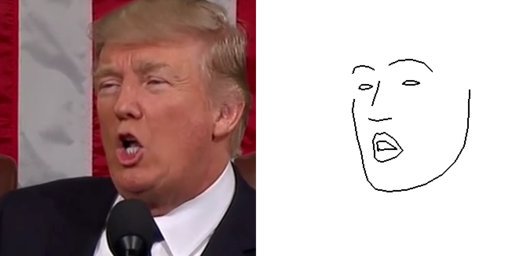
- Opencv-Python:
pip install opencv-python - Tensorflow:
pip install tensorflow-gpu - dlib: 首先要安装 cmake:
pip install cmake,然后安装 dlib 库:pip install dlib(如果失败了,可以去 dlib 的 Github 库上面 clone,然后按照它的说明 build 安装) - Pyqtgraph:
pip install pyqtgraph
- Opencv-Python:
0x04 测试
1. 环境测试
运行一下 Python3,导入几个库试试,如果出现任何问题就 OK:
Gene Kogan 的“风格转移”作品
import chainerfrom chainer import cuda, Variable, serializersimport cv2
Gene Kogan 的“肉木偶”作品
import tensorflowimport cv2import dlib
2. 运行代码
一般上面安装测试通过了,你的环境就已经搭建成功了!如果你有代码,也可以运行试试。
0x05 其他安装
摄像头
一般直接插上就可以用了。如果没有,可以用 lsusb 指令看一下 USB 上的情况
0x06 安装中遇到的各种坑爹问题
一口气配了 5 台电脑,中间各个电脑遇到的问题层出不穷,同样的配置和硬件竟然还遇到不同的问题(当然我觉得完全可能是电脑店装机的人装了什么蜜汁盗版 Windows 的原因【微笑】)
但是这些问题完全可以靠 Google 解决!这里记录一下可能遇到的问题,以及解决办法。
- 由于安装了 CUDA Toolkit 9.1 导致的一些问题,需要卸载删除 9.1 版本,再按照指示重新安装 9.0 版本。
- 安装 dlib 库之前,必须要有 cmake,否则会安装失败。
- dlib 安装可以到这里,安装完 C++ 库以后,还要接着按照 Readme.md 上面的“Compiling dlib Python API”继续。
- 已经安装好了 cmake,但是在 dlib 安装时仍然出现了 “Python.h: no such file or directory” 的话,需要先安装 python-dev。如果使用的是 Python 3.5,就执行
sudo apt-get install python3-dev;如果使用的是 Python 3.6,则需要执行sudo apt-get install python3.6-dev - cupy 库需要指定 CUDA 的版本安装,否则会安装失败。
- pyqtgraph 库运行,还需要 PyQt 的库。我们选择装 PyQt5 即可:
pip install PyQt5